0x87DD0033 Xbox-Fehlercode [Gelöst]
![0x87DD0033 Xbox-Fehlercode [Gelöst]](https://cdn.thewindowsclub.blog/wp-content/uploads/2024/07/0x87dd0033-640x375.webp)
Vor Kurzem haben Tausende Menschen auf der ganzen Welt über den Fehler 0x87DD0033 auf der Xbox berichtet, zusammen mit der Meldung „Versuchen Sie es später noch einmal. Wir können Sie nicht anmelden. Versuchen Sie es in ein paar Minuten noch einmal oder überprüfen Sie den Servicestatus in Xbox Assist.“
Das Problem mit der Xbox-Konsole und der Xbox-PC-App trat weltweit auf, unter anderem in Ländern wie den USA, Kanada, Mexiko, Großbritannien, Dänemark und Belgien.
Xbox hat den weltweiten Ausfall schnell erkannt und bestätigt, dass an einer Lösung gearbeitet wird. Innerhalb weniger Stunden waren die Dienste für die meisten wieder verfügbar. Einige konnten jedoch aufgrund von 0x87DD0033 immer noch keine Xbox-Spiele spielen. Wenn Sie einer von ihnen sind, könnten unsere Lösungen helfen!
Wie behebe ich den Xbox-Anmeldefehler 0x87DD0033?
1. Überprüfen Sie den Xbox-Serverstatus
Da 0x87DD0033 auf einen Serverausfall hinweist, sollten Sie zunächst den Xbox-Serverstatus auf der offiziellen Website überprüfen . Als dies das letzte Mal passierte, zeigte die Website einen schwerwiegenden Ausfall der Anmeldedienste an. Außerdem wurde erwähnt, dass Funktionen und Spiele, für die eine Anmeldung erforderlich ist, während des Ausfalls nicht verfügbar sein werden.
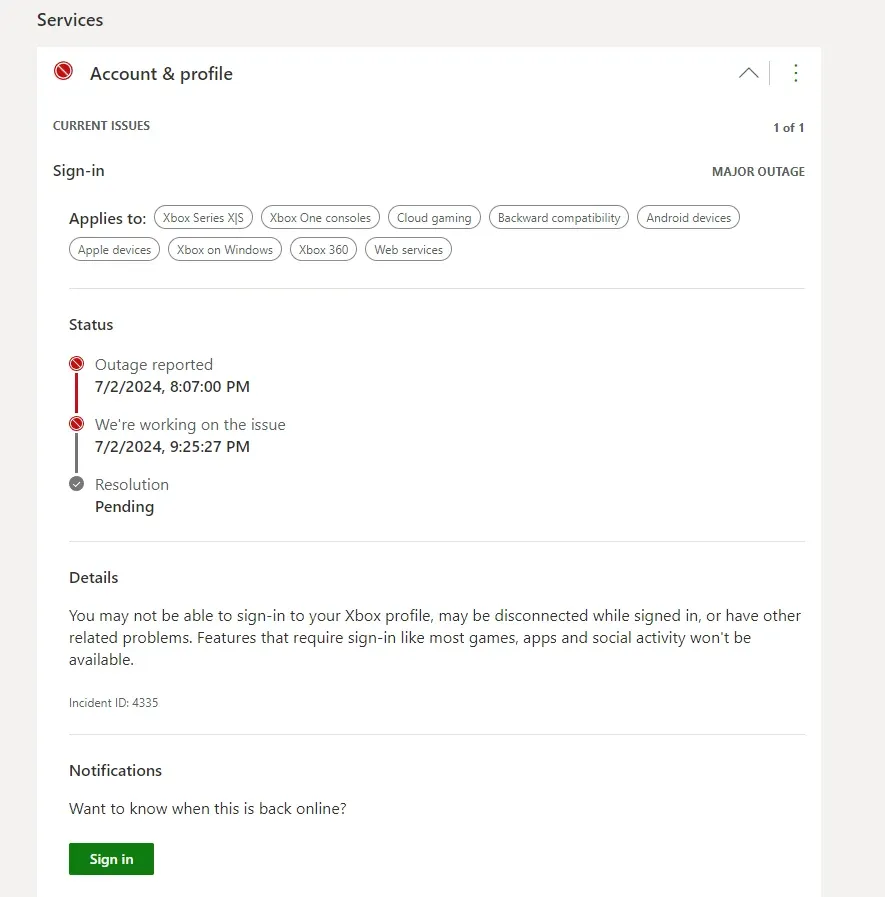
Sie können auch einen Überwachungsdienst eines Drittanbieters wie Downdetector verwenden , bei dem Benutzer Ausfälle in Echtzeit melden. Das letzte Mal, also am 3. Juli 2024, werden Sie einen Anstieg der Xbox Live-Ausfallberichte feststellen.
2. Starten Sie die Konsole/den PC neu
Wenn die Xbox Live-Dienste aktiv sind, Sie aber bei jedem Anmelde- oder Spielversuch die Fehlermeldung 0x87DD0033 erhalten, starten Sie die Konsole/den PC neu und prüfen Sie, ob Verbesserungen vorliegen.
Falls das nicht funktioniert, drücken Sie die Einschalttaste, um die Konsole auszuschalten, trennen Sie sie dann 30 Sekunden lang von der Stromquelle, schließen Sie die Konsole wieder an und schalten Sie sie ein.
3. Wechseln Sie zu einem anderen Netzwerk
Wenn Sie mit dem WLAN-Heimnetzwerk verbunden sind, wechseln Sie zu Ethernet. Kabelgebundene Verbindungen sind in der Regel zuverlässiger und werden von Experten für Spiele empfohlen.
Wenn das nicht funktioniert, stellen Sie eine Verbindung zu mobilen Daten her. Die Verbindung zu einem mobilen Hotspot hilft oft, solche Probleme im Handumdrehen zu beheben!
4. Leeren Sie den Xbox-Cache
- Öffnen Sie die Einstellungen auf Ihrer Xbox-Konsole, gehen Sie zu „System“ und wählen Sie dann „Konsoleninfo“ aus .
- Wählen Sie nun Zurücksetzen .
- Wählen Sie abschließend die Option „Zurücksetzen und meine Spiele und Apps behalten“ .
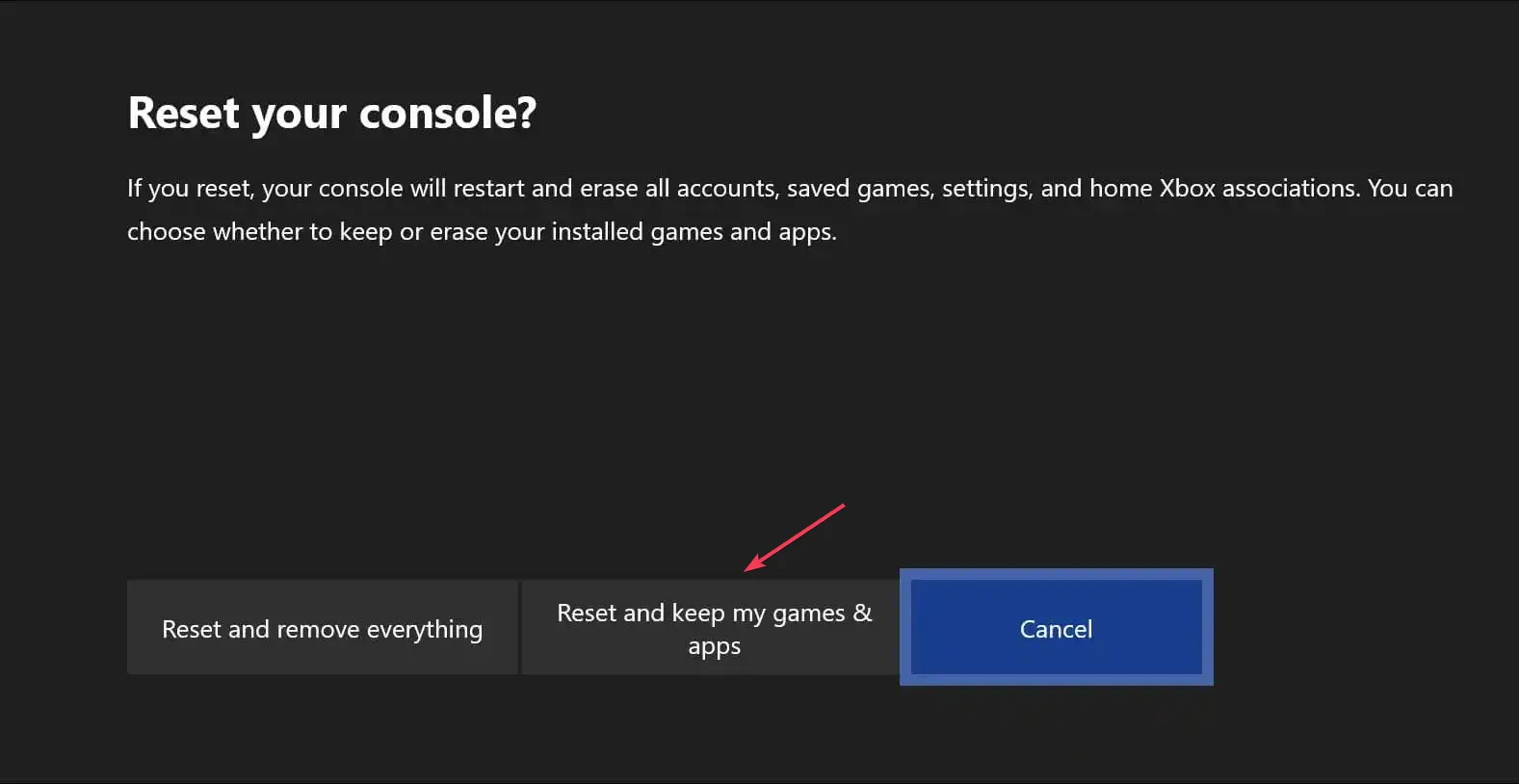
- Warten Sie, bis der Reset abgeschlossen ist, starten Sie die Konsole neu, versuchen Sie dann, das betroffene Spiel zu starten und prüfen Sie, ob Verbesserungen eingetreten sind.
5. Wenden Sie sich an den Xbox-Support
Wenn keine dieser Lösungen funktioniert, können Sie sich als letzte Möglichkeit an den Xbox-Support wenden . Dieser wird Ihnen entweder eine umfassendere Liste mit Lösungen oder einen Zeitplan zur Verfügung stellen, wann die Server wieder betriebsbereit sein werden.
Da der Xbox-Fehler 0x87DD0033 mit einem Serverausfall auf der Xbox-Seite zusammenhängt, können Sie nicht viel tun, außer darauf zu warten, dass Microsoft das Problem löst!
Haben diese Korrekturen bei Ihnen funktioniert? Teilen Sie es uns im Kommentarbereich mit.



Schreibe einen Kommentar